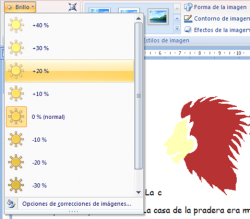INSERTAR IMÁGENES.
Word permite realizar dibujos e incluso insertar una serie de imágenes prediseñadas que el propio Word trae incorporadas.
Escriba el siguiente texto:
PARRAFO1 y etc etc etc La casa de la pradera era muy bonita y etc etc etc
La casa de la pradera era muy bonita y etc etc etc La casa de la pradera era
muy bonita y etc etc etc La casa de la pradera era muy bonita y etc etc etc
La casa de la pradera era muy bonita y etc etc etc La casa de la pradera era
muy bonita y etc etc etc La casa de la pradera era muy bonita y etc etc etc
La casa de la pradera era muy bonita y etc etc etc La casa de la pradera era
muy bonita y etc etc etc La casa de la pradera era muy bonita y etc etc etc
La casa de la pradera era muy bonita y etc etc etc La casa de la pradera era
muy bonita y etc etc etc La casa de la pradera era muy bonita y etc etc etc
La casa de la pradera era muy bonita y etc etc etc La casa de la pradera era
muy bonita y etc etc etc La casa de la pradera era muy bonita y etc etc etc
La casa de la pradera era muy bonita y etc etc etc La casa de la pradera era
muy bonita y etc etc etc La casa de la pradera era muy bonita y etc etc etc
La casa de la pradera era muy bonita y etc etc etc La casa de la pradera era
muy bonita y etc etc etc La casa de la pradera era muy bonita y etc etc etc
La casa de la pradera era muy bonita y etc etc etc La casa de la pradera era
muy bonita y etc etc etc.
En este texto le vamos a insertar una imagen prediseñada desde la Ficha Insertar y seleccionamos el botón Imágenes prediseñadas.
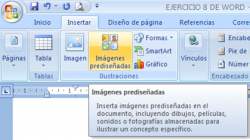
Una vez seleccionado nos sale el siguiente cuadro de diálogo:
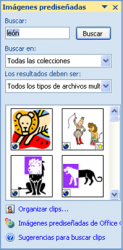
Ponemos en el cuadro Buscar: león, y nos sale todas las imágenes prediseñadas que tenga algo que ver con un león.
Y escogemos el siguiente:

Una vez seleccionado nos aparece la siguiente Ficha:
![]()
En el cual podemos cambiar el Brillo, Contraste, Volver a colorear, Comprimir imágenes, Cambiar imagen, Restablecer imágenes, todo ello en el apartado Ajustar.
En el apartado Estilos de imagen tenemos las siguientes opciones:
Marcos, Forma de la imagen, Contorno de imagen, Efectos de la imagen.
En el apartado Organizar tenemos las siguientes opciones: Posición,
Traer al frente, Enviar al fondo, Ajuste del texto, Alinear, Agrupar y Girar.
Por último tenemos la opción Tamaño.
En nuestro ejercicio vamos a practicar todas las opciones que nos facilita la Ficha Formato.
Ve pasando el ratón por la opción Brillo y verás como la imagen va cambiando.